Adobe Premiere Pro est un programme basé sur la chronologie développé par Adobe. De plus, c'est la définition exacte d'un logiciel tout-en-un en raison de ses attributs de montage vidéo complets. Cependant, si vous êtes débutant sur ce logiciel, vous le trouverez quelque part compliqué à utiliser car il est destiné à un usage professionnel. Par conséquent, dans cet article, vous apprendrez la procédure de base sur la façon de faire pivoter la vidéo dans Premiere pro. En outre, des informations sur les avantages et les inconvénients de l'utilisation de ce programme seront également données.
Partie 1. Comment faire pivoter une vidéo appliquée avec Premier Pro
Comme mentionné ci-dessus, Premiere pro attribue les meilleures fonctionnalités en matière de montage vidéo. De plus, même vos enregistrements mal orientés peuvent parfaitement fonctionner avec ce programme d'Adobe. Étonnamment, ce logiciel de montage vidéo est téléchargeable sur Mac et Windows OS. Compte tenu de son rapport qualité-prix, Premiere Pro a toujours plu aux experts en raison de ses fonctionnalités étendues qui aident les monteurs expérimentés à effectuer leurs tâches efficacement. Donc, sans plus tarder, voyons les étapes simplifiées ci-dessous sur la façon de faire pivoter une vidéo dans Premiere Pro CC 2021.
Étape 1Démarrer un nouveau projet
Téléchargez et installez le logiciel sur votre PC. Lancez le programme, puis cliquez sur le Nouveau projet languette. Définissez le nom du projet, puis appuyez sur le d'accord bouton.
Étape 2Importer le fichier vidéo
Aller à Des dossiers, puis choisissez le Importer onglet, sinon cliquez sur CTRL+I. Sélectionnez votre vidéo, puis sur l'interface, faites glisser la vidéo dans le Chronologie panneau.
Étape 3Faire pivoter la vidéo
Cliquez sur votre vidéo téléchargée sur la chronologie, puis cliquez sur Effets. Dans la partie supérieure gauche, recherchez le mouvement et, en dessous, sélectionnez le bouton déroulant de Rotation. Ajustez le à l'angle souhaité, et si tout est réglé, enregistrez la vidéo en cliquant sur le Exportation rapide dans la partie supérieure droite de l'interface.
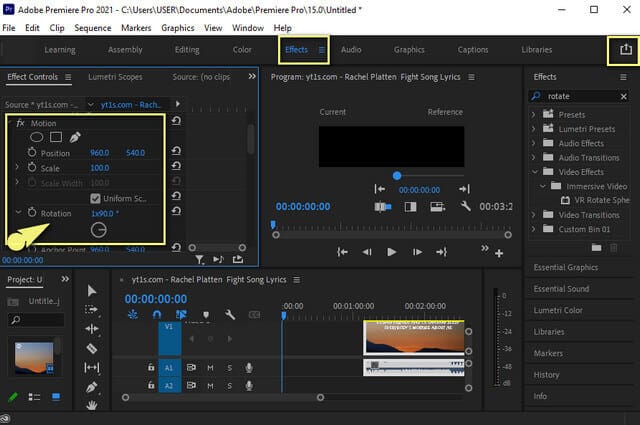
- Il s'agit d'un programme de montage vidéo polyvalent avec des fonctionnalités complètes.
- Livré avec des attributs d'encodage, de correction des couleurs et d'édition professionnels.
- Convient aux éditeurs expérimentés ou professionnels, et semble en quelque sorte laborieux pour les débutants.
- Il a un utilitaire Ram élevé qui consomme beaucoup d'espace sur votre appareil.
- Il nécessite des paiements mensuels ou annuels. Bien que livré avec un essai gratuit de 7 jours seulement.
Partie 2. Le meilleur logiciel interchangeable avec Premiere Pro
Si vous recherchez une autre option mais identique à la Premiere pro en ce qui concerne les attributs, le AVAide Convertisseur vidéo Est la réponse. Ce logiciel puissant a tout ce qu'un outil d'édition vidéo parfait doit avoir. Sur le plan pratique, il a le prix le plus idéal dans le programme complet. De plus, il prend en charge les systèmes d'exploitation Mac, Windows et Linux. De plus, il est livré avec une technologie haut de gamme présente dans ses schémas d'accélération et de sécurité, que tout le monde peut naviguer.
Profitez de la modification de votre fichier grâce à ses merveilleux outils tels que la rotation, le découpage, la fusion, le retournement, le recadrage, le fractionnement, l'amélioration, la compression et modifier les métadonnées de la vidéo. De plus, vous pouvez utiliser n'importe quel profil d'appareil, car il prend en charge plus de 300 formats audio et vidéo, notamment MP4, M4B, M4V, WMA, ASF, WMV, AVI, WAV, MP3, 3GP, MOV, etc.
- Facilite le traitement par lots
- Livré avec une vitesse et une sécurité accélérées.
- Avec un support étendu sur différents types de formats de fichiers.
- Avec le Moviemaker intégré, le créateur de collages vidéo et le ripper de DVD.
- Contient une boîte à outils puissante qui comprend des créateurs GIF et 3D, ainsi que les excellents paramètres de production de sortie.
Comment faire pivoter une vidéo avec AVAide Video Converter
Étape 1Installation du logiciel
Obtenez le logiciel en visitant le site Web AVAide Video Converter. Sinon, cochez le bouton de téléchargement ci-dessus. Lancez-le, une fois installé puis allez directement sur Boîte à outils, puis cliquez sur le Rotateur vidéo.
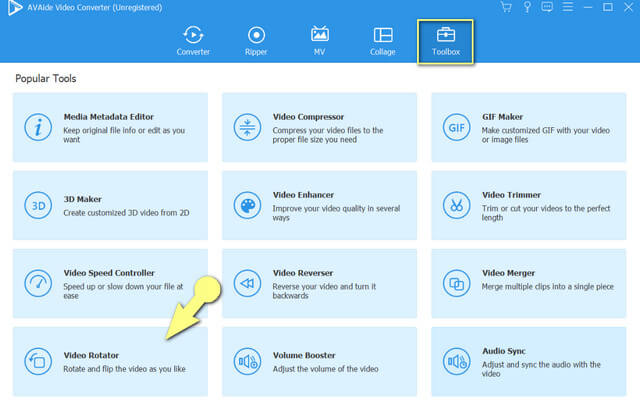
Étape 2Importation de fichiers vidéo
Une fois arrivé à l'interface du rotateur vidéo, commencez à importer votre fichier vidéo en cliquant sur le bouton Plus Inscrivez-vous au centre.
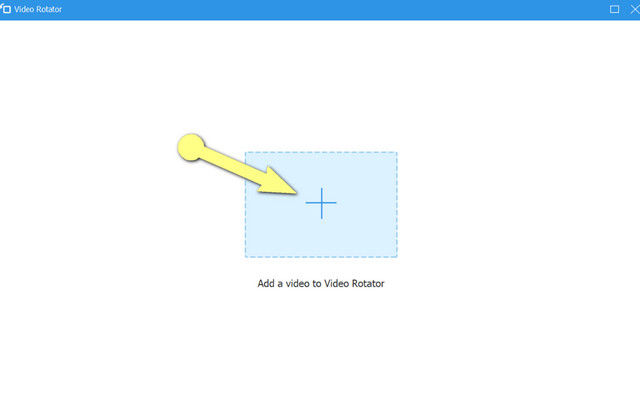
Étape 3Démarrer la rotation vidéo
Vous verrez la sortie de votre fichier à côté de l'original. Commencez à accéder au modificateur de rotation, en cliquant sur le Rotation Icônes. À l'aide des deux premières icônes, vous pouvez faire pivoter la sortie dans le sens des aiguilles d'une montre ou dans le sens inverse des aiguilles d'une montre, tandis que les troisième et quatrième icônes indiquent le retournement vidéo.
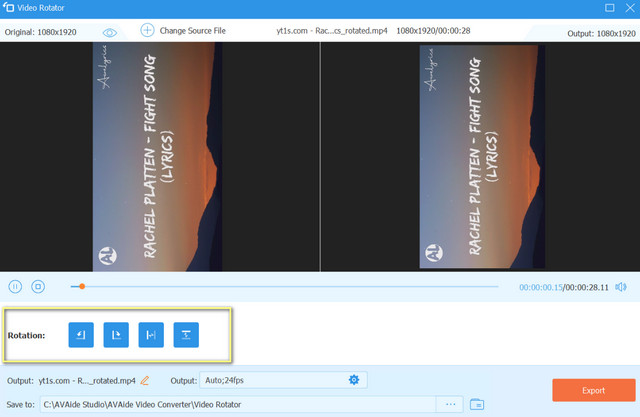
- Tapez sur le Réglage icône pour régler la résolution, la qualité, le format, la fréquence d'images, l'encodeur et le mode de zoom du fichier vidéo, ainsi que le réglage de son audio.
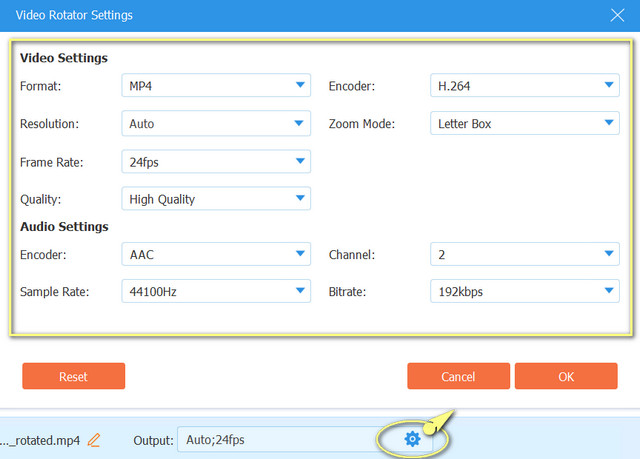
Étape 4Enregistrer via l'exportation
Enregistrez le fichier vidéo pivoté et modifié en cliquant sur le Exportation bouton. Si vous souhaitez conserver votre sortie dans un dossier de fichiers spécifique, cliquez sur le Enregistrer dans puis choisissez dans votre local, avant à l'exportation.
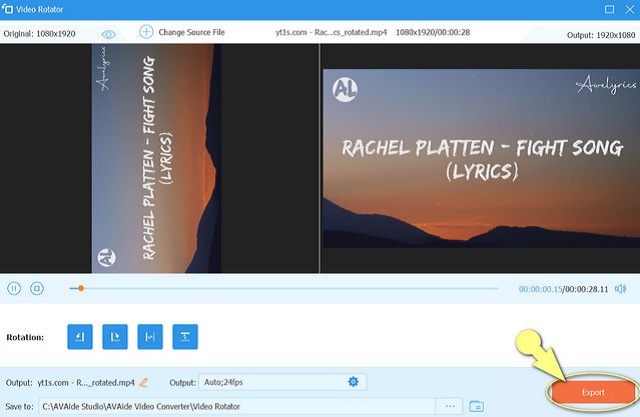
- Livré avec des outils d'édition polyvalents.
- Avec une interface très simple qui peut être naviguée non seulement par des experts mais aussi par des débutants.
- Consommera un minimum de RAM sur votre appareil.
Partie 3. L'importance de faire pivoter une vidéo
D'autres pourraient ne pas voir l'importance de faire pivoter la vidéo, et donc ils ne se soucient pas de savoir comment faire pivoter une vidéo dans Premiere ou dans un autre logiciel. Quant à nous, la rotation d'une vidéo joue un rôle important dans la visualisation de l'enregistrement vidéo sur l'appareil. Par exemple, vous avez enregistré un événement sur place et utilisé inconsciemment un angle inexact, et trouvé des inconvénients lors de la lecture. Comment partagerez-vous et transmettrez-vous la bonne idée aux téléspectateurs si le simple visionnage les rend fastidieux ? Pour qu'ils apprécient et apprécient le clip, attirez leur attention en leur donnant d'abord la rotation vidéo parfaite.
Partie 4. FAQ sur la rotation vidéo
Existe-t-il une application de rotation vidéo intégrée pour Android ?
Oui, Android et même d'autres appareils mobiles ont leur galerie de photos intégrée avec un paramètre de rotation.
Comment faire pivoter une vidéo dans Premiere Pro CC cc 2017 ?
Premiere Pro CC 2017 a une procédure similaire avec Premiere pro cc 2021. Suivez les étapes simplifiées indiquées dans cet article pour vous guider.
Comment faire pivoter une vidéo dans Premiere Pro CC 2018 sans perdre en qualité ?
Faire pivoter des vidéos sur n'importe quelle édition Premiere Pro ne perd pas la qualité du fichier. Au contraire, vous pouvez améliorer la qualité tout en faisant pivoter la vidéo, en particulier avec AVAide Video Converter qui contient des tonnes d'optimiseurs vidéo.
Avoir une vidéo à angle parfait la rend plus accrocheuse. Utilisez Premiere Pro et devenez un monteur professionnel. Par conséquent, si vous préférez un logiciel économique identique à Premiere Pro, AVAide Video Converter est un choix parfait. Vous pouvez également l'utiliser comme Éditeur de métadonnées MP4. Téléchargez-le et découvrez ses fonctionnalités puissantes dans son interface très conviviale. Allez-y et attestez de la façon dont cet incroyable logiciel produit des résultats parfaits pour vous.
Votre boîte à outils vidéo complète prenant en charge plus de 350 formats pour une conversion en qualité sans perte.
Faire pivoter et retourner la vidéo
- Inverser une vidéo sur Windows, Mac, en ligne et sur mobile
- Faire pivoter une vidéo en ligne
- Faire pivoter une vidéo dans Premiere Pro
- Faire pivoter un clip vidéo dans iMovie
- Faire pivoter une vidéo sur iPhone
- Faire pivoter une vidéo sur Android
- Meilleures applications pour faire pivoter la vidéo pour Android et iOS
- Retourner une vidéo à l'aide d'applications de bureau, en ligne, iPhone et Android
- Retourner une vidéo en ligne
- Faire pivoter une vidéo MP4
- Comment VLC fait pivoter la vidéo
- Retourner la vidéo dans Final Cut Pro
- Retourner une vidéo sur Android
- Faire pivoter une vidéo pour Instagram
- Faire pivoter la vidéo à 180 degrés
- Comment HandBrake Flip Vidéos
- Retourner des vidéos dans Windows Media Player



 Téléchargement sécurisé
Téléchargement sécurisé


